
Quando criamos um documento, seja ele mestre ou normal, fazendo uso do Editor de texto Microsoft WordDevemos saber que ao salvar este texto, certos dados serão automaticamente estabelecidos que nos permitirão buscá-los mais facilmente depois, esses dados podem ser, por exemplo, a data de criação ou a última vez que o documento foi aberto. Mas se você não sabe como obter esses dados, vamos mostrar-lhe como saber a data de criação de um documento ou arquivo no Word.
Não há dúvida de que com o Word podemos criar desde textos simples até os documentos mais complexos, mesmo no celular. Mas É importante saber quais dados do arquivo que criamos foram salvos. Mas o mais importante é saber como podemos ter acesso a essas informações, sem que isso se torne uma tarefa assustadora.
Neste artigo vamos mostrar como você pode saber a data de criação de um documento ou arquivo no Word. Alguns desses dados só podem ser lidos e, portanto, não podem ser editados, mas outros podem. É interessante então saber como podemos alterar ou modificar a data de criação de um documento Word.
Como saber a data de criação de um documento ou arquivo no Word
Vamos ver agora o que devemos fazer para saber a data de criação de um documento ou arquivo no Word. Para realizar esta operação não é necessário que você entre no aplicativo Word, neste caso deverá ir até o local do documento onde deseja saber a data.
Depois de localizá-lo, você deve clicar nele, esta ação exibirá um menu com várias opções a partir do qual você selecionará Propriedades. Normalmente localizado na parte inferior do menu suspenso, uma caixa de diálogo aparecerá na tela. Com guias diferentes, são Geral, Segurança, Detalhes, Versões anteriores.
Estas são as etapas para saber a data de criação de um documento ou arquivo no Word
Na guia que é exibida por padrão é Geral e lá podemos ver diferentes seções e quase no final podemos ver a data de criação, a data da modificação e a data do último acesso.
Mas a data de criação mostrada aqui não é a real, é a data da última vez que o documento foi revisado, isso é claro se você abriu o documento depois de criá-lo.
O próximo passo será clique na guia Detalhes Na janela Propriedades, aqui você verá detalhes importantes sobre o documento. Por exemplo, as revisões a que o documento foi submetido, quem é o autor e a data exata em que o arquivo foi criado e são as informações que procurávamos.
É importante que você saiba diferenciar entre as informações que obterá na guia Geral e as oferecidas na guia Detalhes. Que se lhe oferecer a informação real, existirá a possibilidade de que a data de criação que aparece no separador Geral, coincida com o separador Detalhes e isso dependerá de não ter aberto o ficheiro novamente após a sua criação.
Saber encontre esses dados em qualquer documento É importante, porque você pode fazer isso com outros tipos de arquivos, como os criados no Excel ou PowerPoint. E você pode aplicar o conhecimento adquirido neste artigo e funcionará perfeitamente. Com esses dados, você pode pesquisar qualquer arquivo ou pasta mais rapidamente.
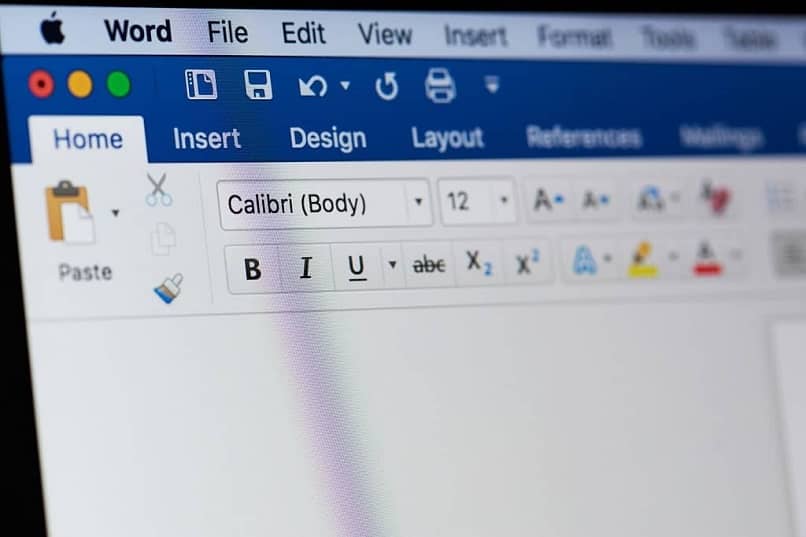
Desta forma, terminamos este tutorial que poderia facilmente mostrar como saber a data em que um documento é criado no Word e isso será útil para você realizar pesquisas no Windows Explorer, sem perder tempo.